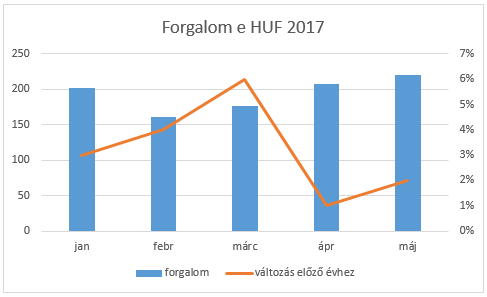
Miért fontos a grafikonok használata Excelben?
Az Excel a világ egyik legismertebb táblázatkezelő szoftvere, és nemcsak adatok tárolására, hanem azok vizualizálására is rendkívül hasznos. Az adatok vizualizálása, például grafikonok vagy diagramok formájában történő megjelenítése, lehetővé teszi, hogy könnyen megértsük és elemezzük az adatokat. A grafikonok segítenek abban, hogy az összetett adatokat gyorsan és egyszerűen értelmezzük, így könnyebben hozhatunk döntéseket.
Ebben a cikkben bemutatjuk, hogyan készíthetünk grafikont Excelben különböző adattípusokból, és hogyan választhatjuk ki a legmegfelelőbb grafikont az adatok típusától függően.
Grafikonok típusai az Excelben
Az Excel többféle grafikon típust kínál, amelyeket különböző célokra használhatunk. A megfelelő grafikon kiválasztása kulcsfontosságú az adatok helyes és érthető ábrázolásában. Az alábbiakban felsoroljuk a leggyakoribb grafikon típusokat és azok alkalmazási területeit:
- Oszlopdiagram: Az oszlopdiagramok a leggyakoribb grafikon típusok, és kiválóan alkalmasak a különböző kategóriák közötti összehasonlításra.
- Vonaldiagram: A vonaldiagramok időbeli változások bemutatására alkalmasak, és hasznosak lehetnek például pénzügyi adatok vagy trendek ábrázolására.
- Pitágoraszi diagram (tortadiagram): A tortadiagramok ideálisak a részek és egész arányos bemutatására. Ha szeretnénk egy egész összegét részekre bontani, akkor ez a típus a legjobb választás.
- Szórásdiagram: A szórásdiagramok az adatok eloszlásának és kapcsolatainak megjelenítésére szolgálnak. Hasznosak, ha a különböző változók közötti korrelációt szeretnénk bemutatni.
- Területdiagram: A területdiagramok ideálisak a változások összegének és időbeli eloszlásának bemutatására, és gyakran használják a trendek ábrázolására.
Hogyan készítsünk grafikont Excelben?
A grafikon készítése Excelben egyszerű, ha tudjuk, hogyan kell lépésről lépésre követni a folyamatot. Az alábbiakban bemutatjuk a grafikon készítésének alapvető lépéseit.
1. Adatok előkészítése
Az első lépés a grafikon készítésében az adatok előkészítése. Ehhez az adatoknak egy táblázatban kell szerepelniük, ahol a sorok és oszlopok megfelelően vannak elrendezve. Az adatoknak jól strukturáltnak kell lenniük, hogy az Excel könnyen értelmezze őket, és a kívánt grafikont megfelelően generálja.
Példa: Ha például havi értékesítéseket szeretnénk ábrázolni, akkor az egyik oszlopban szerepelhet a hónapok neve, a másik oszlopban pedig a megfelelő értékesítési adatok.
2. A grafikon típusának kiválasztása
Miután előkészítettük az adatokat, a következő lépés a megfelelő grafikon típusának kiválasztása. Az Excelben a következő lépéseket kell követnünk:
- Jelöljük ki az adatokat, amelyeket a grafikonra szeretnénk ábrázolni.
- Kattintsunk a Kezdőlap fülre, majd válasszuk a Beillesztés menüpontot.
- Itt különböző grafikon típusok közül választhatunk. Például választhatunk oszlopdiagramot, vonaldiagramot, tortadiagramot vagy más típusokat, attól függően, hogy milyen adatokat szeretnénk megjeleníteni.
3. A grafikon testreszabása
Miután létrehoztuk a grafikont, testre szabhatjuk annak megjelenését. Az Excel lehetőséget ad arra, hogy különböző beállításokat alkalmazzunk, például:
- Címek hozzáadása: A grafikon címének megadása segít a nézők számára, hogy könnyen megértsék, mit ábrázol a grafikon.
- Axis beállítások: Az x- és y-tengelyek címkézése is fontos, hogy az adatok értelmezhetők legyenek.
- Színek módosítása: A grafikon színei módosíthatók, hogy jobban illeszkedjenek a dokumentum stílusához vagy könnyebben olvashatóvá váljanak.
- Rácsvonalak és jelölők: Az Excel lehetőséget ad arra, hogy finomhangoljuk a rácsvonalakat és jelölőpontokat, hogy az adatok jobban láthatóak legyenek.
4. A grafikon elemzése és értelmezése
Miután elkészült a grafikon, fontos, hogy helyesen értelmezzük az adatokat. A grafikon segítségével könnyen felismerhetjük a trendeket, összehasonlíthatjuk az adatokat és meghatározhatjuk a kiugró értékeket. A megfelelő grafikon segítségével gyorsan és egyszerűen átláthatjuk az adatokat, és könnyen hozhatunk döntéseket a további lépésekről.
Tippek a grafikonok használatához Excelben
- Használj többféle grafikont az adatok különböző aspektusainak kiemelésére.
- Ügyelj arra, hogy a grafikonok ne legyenek túl bonyolultak, és ne tartalmazzanak túl sok adatot.
- Mindig ellenőrizd, hogy a grafikonok pontosan tükrözik az adatokat és jól érthetők.
- Használj színeket és formákat az adatok hangsúlyozására, de ne túlzottan, hogy a grafikon ne váljon túl zűrössé.
Összefoglalás
A grafikonok készítése Excelben egyszerű és hatékony módja az adatok vizualizálásának. A megfelelő grafikon típusának kiválasztása és a testreszabás lehetővé teszi, hogy az adatok könnyen érthetők és elemzhetők legyenek. Kövesd a lépéseket, és használd ki az Excel nyújtotta lehetőségeket a legjobb eredmények eléréséhez!
